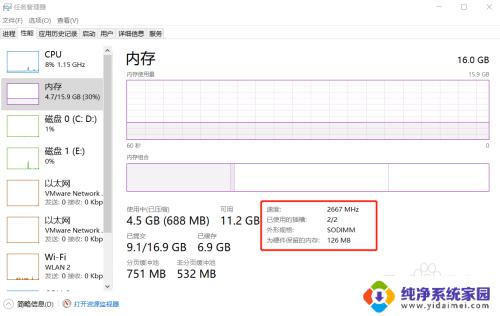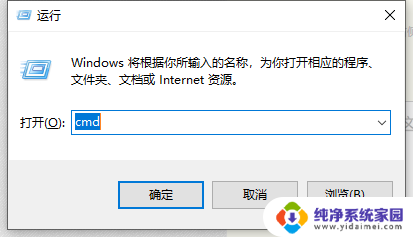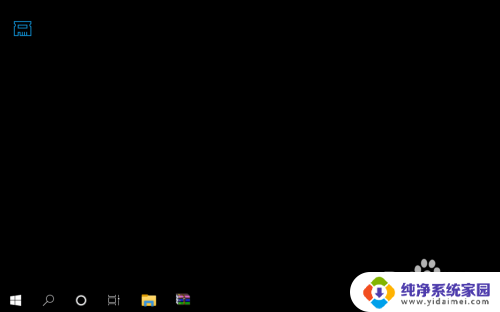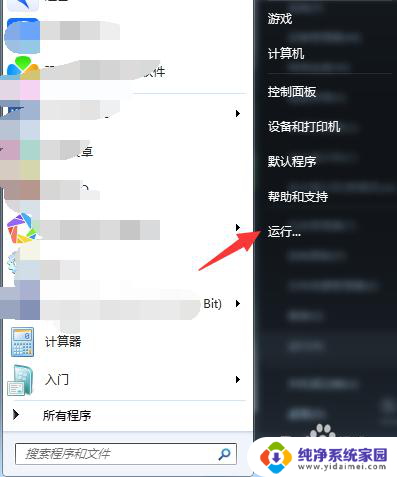笔记本电脑 升级内存 如何选择笔记本电脑内存条
笔记本电脑 升级内存,随着科技的高速发展,笔记本电脑已经成为人们生活和工作中不可或缺的工具,然而随着使用时间的增长,笔记本电脑性能逐渐下降,很多人就考虑通过升级内存来提高笔记本电脑的速度和流畅度。但是在选择笔记本电脑内存条时,很多人会感到迷茫和不知所措。本文将从内存条的种类、容量、频率和品牌等方面为大家介绍如何选择最适合自己的笔记本电脑内存条。
具体方法:
1.升级笔记本内存有几个说明:
1、绝大部分笔记本电脑是有起码2个内存插槽,已经插上一个,预留一个;
2、绝大部分笔记本电脑背面有独立的内存插槽舱,要准备十字螺丝刀来拧开;
3、购买内存条之前,要确认你电脑内存的型号参数。升级内存条最好是购买同参数的,比如你电脑之前是DDR3 1600的,那么新的也要是这个参数;
4、绝大部人可以自己动手来完成,不需要找电脑店来处理,真的,相信自己。

2.如果还是确定升级的话,根据你电脑的整体配置,来选择适合的内存条。内存条到现在已经经历了好几代了,前几年是流行DDR 3,而现在DDR 4已经是主流了,ddr 2基本上淘汰,所以就不说了。跨代的内存条是不能插入的,所以不能买错了。

3.除了代数,内存频率最好也一致,这个可以通过一些工具查看到,比如鲁大师,比如AIDA64:
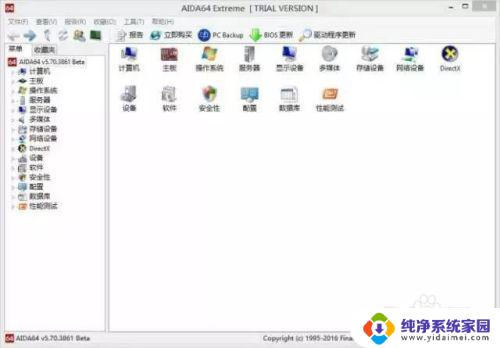
4.下面就要开始实质的安装了。首先准备好工具,包括螺丝刀和内存。

5.在笔记本背部会有内存仓的标记,当然不同型号不同品牌的笔记本会有所区别。但都大同小异。要注意一定不要弄错了,如果不能确定 ,最好查看一下说明书或者咨询专业人士。

6.打开内存仓盖儿之后,调整一下所插金条内存金手指的缺口部分位置。使其对准插槽的固定突起部分,这其实是工业设计中的防呆设计。

7.然后用大约45度的角度插入插槽,然后轻按一下,它就会发出“啪”的一声响,卡入插槽中了。如果没能听到响声,就很可能没安装好,需要重新安装一下。

8.如图所示这就是卡扣卡住内存条的样子。要注意操作的时候一定要小心,不用用力过大,否则会损坏各种部件。安装完成之后再盖上后盖儿,然后用螺丝刀拧紧螺丝就可以了。
安装完成,开机看看是否安装成功。还可以用一些硬件查看类的软件来查看。
以上就是如何升级笔记本电脑内存的全部内容,如果您遇到了相同的问题,可以参考本文中介绍的步骤进行修复,我们希望这些信息能对您有所帮助。